最近有网友“眷恋”问小编这样一个问题:iPhone6 plus怎么下载软件?由于是初次使用iPhone手机,对新款iPhone6 Plus如何下载东西不了解,希望高手赐教。对于喜欢了使用安卓手机或者功能机的朋友,初次接触苹果手机,不了解使用在所难免,详细介绍下iPhone6 plus下载安装APP应用教程。

iPhone6 Plus怎么下载软件?通常来说有2种方法,一种是直接进入iPhone6自带的App Store应用商店下载应用,另外一种是将iPhone6 Pus通过USB数据线连接电脑,然后借助iTunes、91助手或者PP助手功能,在电脑中操作给iPhone6 Plus安装软件。针对这两种方法,以下小编分别介绍下。
一、iPhone6 Plus自带App Store下载软件
1、首先iPhone6需要联网,最佳是在WiFi网络环境下,移动网络由于需要消耗流量,一般不建议使用;
2、然后在iPhone6 Plus桌面上找到App Store应用商店,点击进入,然后就可以去找自己需要下载安装的软件应用了,如下图所示;
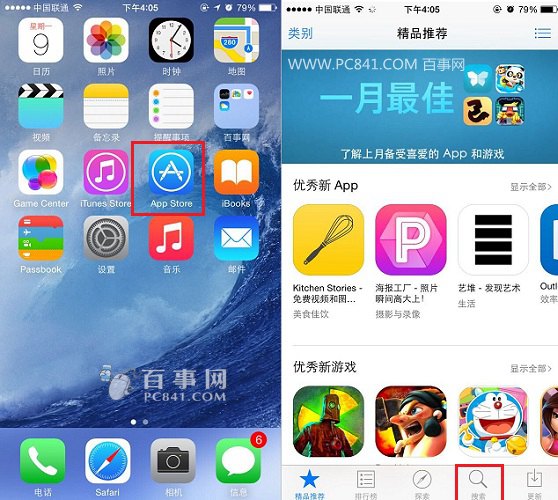
3、如果觉得很多应用找不到的话,别着急,点击底部的【搜索】,然后输入需要下载的软件名称即可,如搜索“美颜相机”,之后就可以找到这个软件,如下图所示。
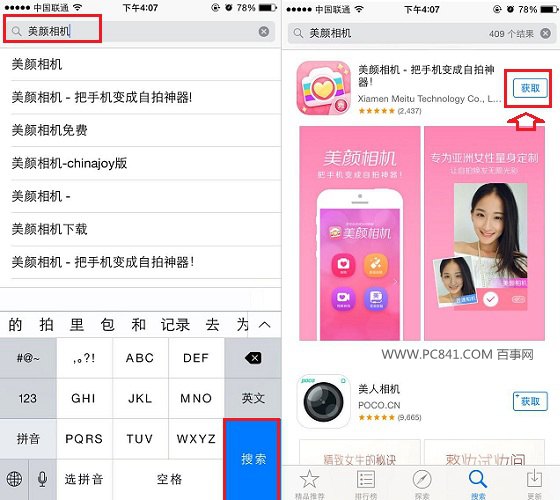
4、安装方法非常简单,点击应用名称右侧的【获取】,然后再点击安装,之后会要求我们输入Apple ID密码,这个密码是我们激活iPhone6 Plus时设置的那个,如下图所示。
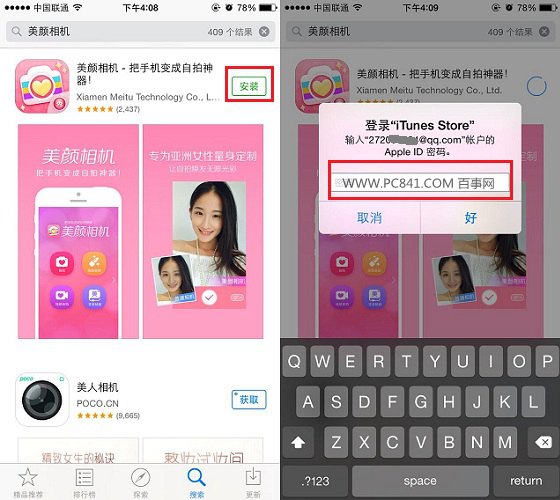
5、输入正确的密码之后,软件就会自动开始安装,安装完成后,我们可以直接打开或者在桌面上也可以找到这个应用快捷键方式,如下图所示。
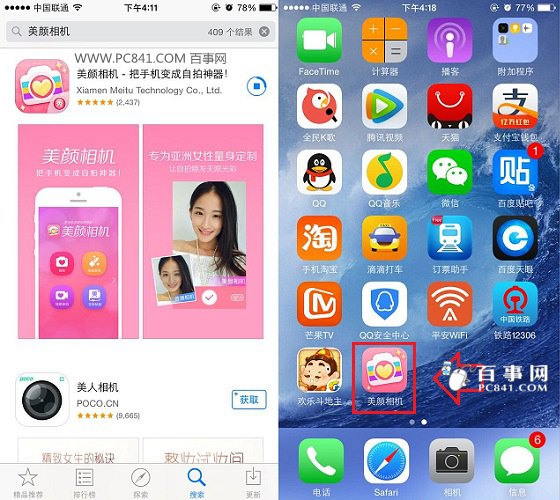
以上就是在iPhone6 Plus应用商店下载软件的方法,操作非常简单,推荐大家采用,前提是需要有网络,最佳是WiFi网络下,移动网络也可以,不过需会消耗您的手机流量。
二、iTunes工具中下载安装软件
iTunes是一款数字媒体播放应用程序,另外内置了大量的iPhone应用软件,也是苹果公司最热门音乐软件。iTunes中下载软件方法步骤如下:
1、首先在电脑中下载iTunes工具,然后将iPhone6 Plus通过数据线和电脑连接;
2、打开iTunes工具,然后工具会出别到iPhone6 Plus,然后同样使用Apple ID登陆,最后在iTunes下载软件会自动同步到iPhone6 Plus手机。
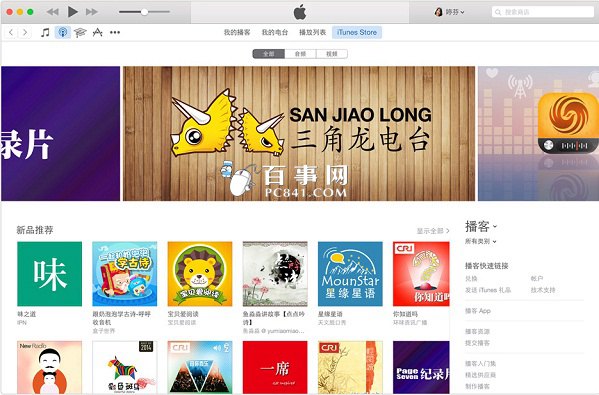
在iTunes下载软件方法与安卓手机连接电脑使用助手工具类似,在电脑中操作即可,方法很简单,这里就不详细熬述了。
【iPhone6 Plus怎么下载软件 iPhone6 Plus下载安装APP教程】相关文章:
★ iOS8.2怎么越狱 iOS8.2 Beta2/Beta1完美越狱教程
